Kako dodati emotikone poruka na Facebook Messenger

Kako dodati emotikone poruka na Facebook Messenger. Otkrijte kako koristiti razne emotikone za poboljšanje komunikacije.
Zeleni zaslon pomoći će vam da jednostavno izbrišete pozadinu tijekom videopoziva. Naučite kako dodati zeleni zaslon izravno u aplikacije za učenje i online video sastanke kao što su Zoom, Skype, Microsoft Teams i EU.LuckyTemplates!
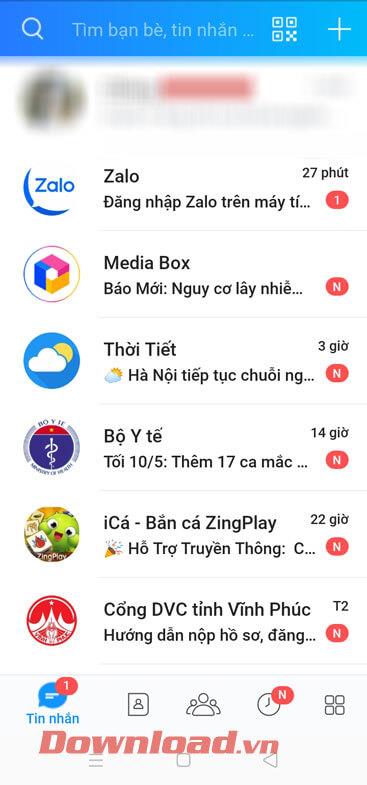
Kako koristiti zeleni zaslon izravno na Zoomu
Ako vi ili vaša tvrtka koristite Zoom za online sastanke, čestitamo jer Zoom ima moćan pozadinski filtar. Omogućuje vam promjenu pozadinske slike sa ili bez zelenog zaslona.
Sve što trebate učiniti je pridružiti sesiji, otići na izbornik u donjem lijevom kutu, zatim odabrati strelicu prema gore na gumbu Start/Stop . Zatim odaberite Video postavke > Pozadina i filtri .
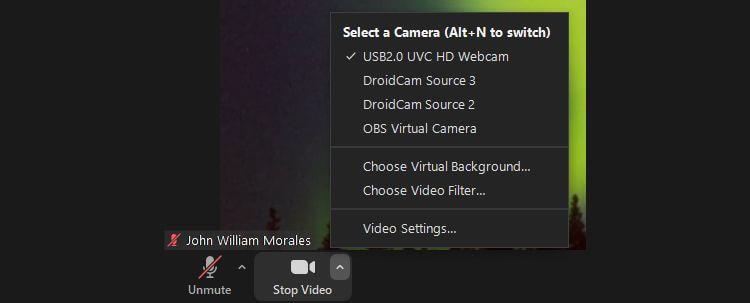
Ako nemate zeleni zaslon, možete odabrati bilo koju virtualnu pozadinu dostupnu na Zoomu, a možete čak i učitati svoju omiljenu fotografiju klikom na znak + . Ali ako postoji zeleni zaslon ili bilo koja jednobojna pozadina, samo provjerite Imam zeleni zaslon . Gotovo je.
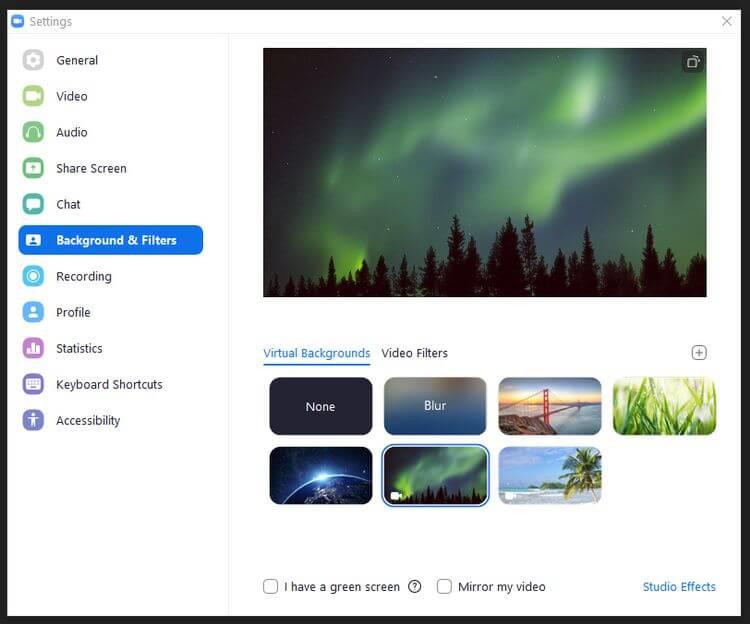
Kako koristiti zeleni ekran na Microsoft Teams
Slično Zoomu, prvo se morate pridružiti sastanku. Prije ulaska na sastanak od vas će se tražiti da odaberete audio i video postavke.
Kliknite ikonu izgleda računa između gumba za uključivanje/isključivanje mikrofona i gumba za postavke mikrofona i zvučnika računala. Ovdje ćete vidjeti izbornik postavki pozadine.
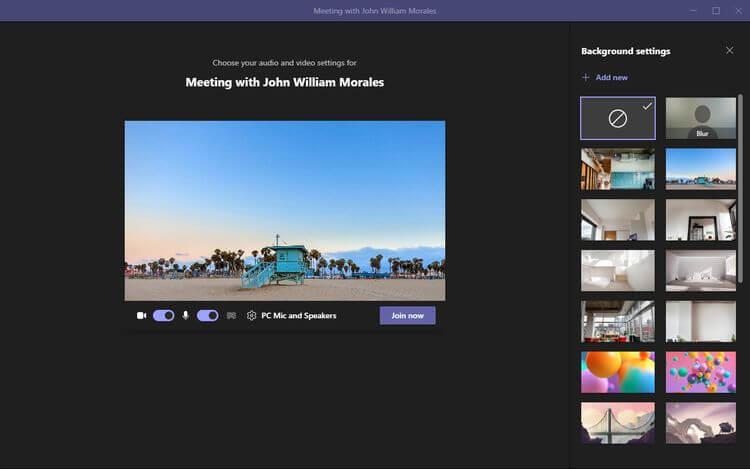
Sve što trebate učiniti je odabrati željenu pozadinu ili kliknuti Dodaj novu ako želite učitati vlastitu fotografiju. Iako zeleni zaslon nije potreban za korištenje ove značajke, takva će pozadina značajno poboljšati kontekst online sesije.
Kako koristiti zeleni ekran izravno na Skypeu
Možete jednostavno dodati virtualne pozadine u Skype na Windows, Mac ili Linux. Međutim, ako koristite Skype u sustavu Windows, provjerite da to nije verzija sustava Windows 10 jer ova aplikacija ne podržava značajku promjene pozadine.
Nakon što otvorite Skype, kliknite izbornik s tri točke pored imena, zatim odaberite Postavke . Pritisnite Audio & Video , odaberite željenu pozadinsku sliku u Choose background effect .
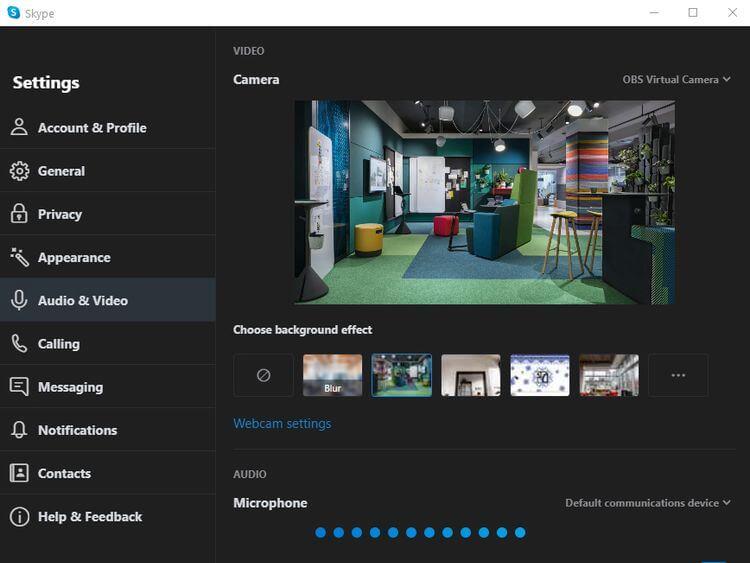
Imat ćete više opcija, čak i učitati vlastite fotografije kada kliknete ikonu s 3 vodoravne točke s desne strane popisa efekata.
Nažalost, ne postoji značajka za dodavanje zelenog zaslona u Google Hangouts, Google Meet, Discord, Slack i drugi softver za videokonferencije. Da biste im dodali zelene zaslone, potrebna vam je pomoć aplikacija trećih strana poput ManyCam, CamMask, OBS Studio...
Kao što možete vidjeti, ako koristite Zoom, Microsoft Teams ili Skype, postavljanje virtualne pozadine ili živog zelenog ekrana za vrijeme sastanka ili učenja na mreži je iznimno jednostavno. Nadamo se da vam je članak koristan.
Kako dodati emotikone poruka na Facebook Messenger. Otkrijte kako koristiti razne emotikone za poboljšanje komunikacije.
Kako koristiti WiFi AR za provjeru snage Wi-Fi-ja, WiFi AR je jedinstvena aplikacija koja vam omogućuje provjeru jačine signala bežične mreže koristeći proširenu stvarnost.
Upute za pronalaženje spremljenih videa na Facebooku. Ako nakon spremanja videa u Facebookovu arhivu ne znate kako ga ponovno pogledati, ovaj vodič će vam pomoći.
Upute za uključivanje livestream obavijesti na Instagramu. Saznajte kako primati obavijesti o prijenosima uživo na Instagramu putem našeg jednostavnog vodiča.
Saznajte kako jednostavno možete izraditi naljepnice i ispisane omotnice u programu Word 365 / 2019 / 2016.
Detaljne upute za objavljivanje više fotografija na istoj Facebook priči. Saznajte kako učinkovito koristiti ovu značajku.
Kako koristiti efekte u programu Adobe Premiere Pro, efekte možete lako primijeniti kroz našu detaljnu uputu.
Prečaci u Blenderu koje korisnici trebaju znati. Ovaj vodič sadrži ključne prečace koji vam olakšavaju rad u Blenderu.
Saznajte kako provjeriti matičnu ploču računala koristeći različite metode - od naredbenog retka do CPU-Z. Ova uputa je korisna ako planirate nadogradnji vašeg osobnog računala.
Upute za izradu titlova za videozapise pomoću CapCuta. Ovaj članak će vam pokazati kako jednostavno uključiti titlove na Capcutu.








